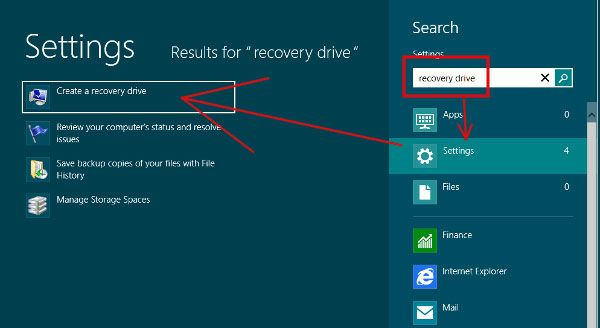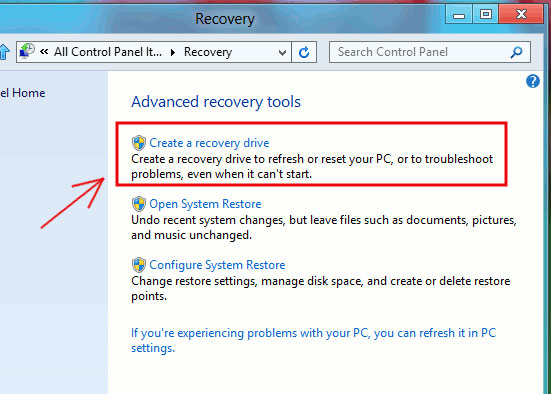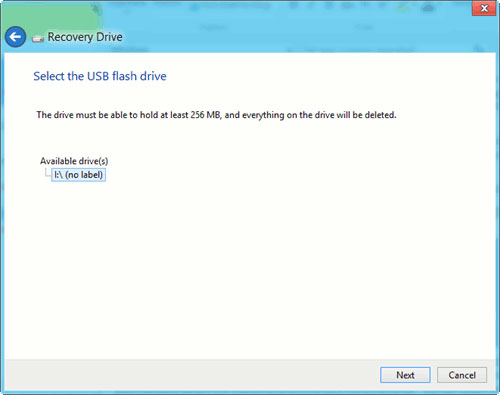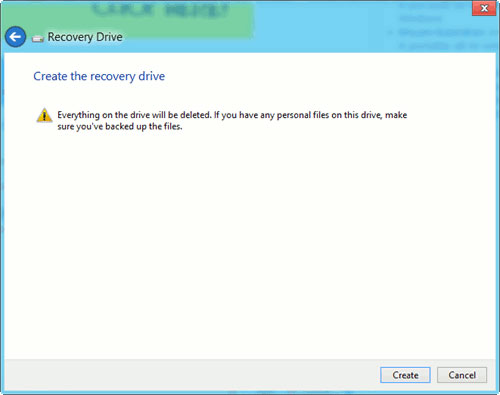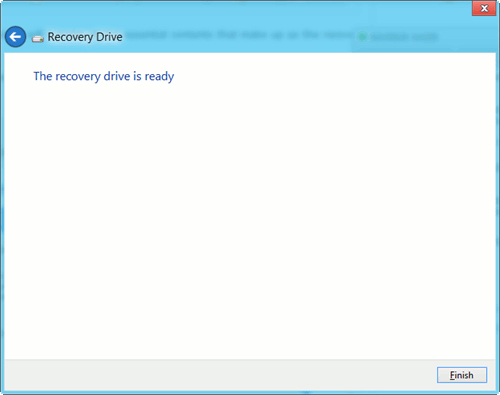Hướng dẫn tạo ổ khôi phục hệ thống trên Windows 8
| Cập nhật lúc 14h13′ ngày 20/09/2012 |
|
Quản Trị Mạng – Không sớm thì muộn máy tính của bạn sẽ gặp trục trặc. Vấn đề quan tâm không phải là cách hay thời điểm hệ thống gặp sự cố mà là làm cách nào ta có thể phục hồi hệ thống về trạng thái bình thường sau khi lỗi xảy ra. Một trong những điều quan trọng nhất nhưng mọi người thường bỏ sót hay quên mất là tạo một ổ khôi phục (recovery drive) dự phòng cho hệ thống để có thể sử dụng khi máy lỗi. Bài viết sẽ hướng dẫn bạn đọc cách tạo một ổ khôi phục hệ thống trên Windows 8. Ổ khôi phục sẽ giúp chúng ta phục hồi hệ thống bất cứ khi nào Windows 8 trở nên bất ổn định. Windows 8 được tích hợp tính năng khôi phục vì vậy người dùng không cần cài đặt thêm bất cứ phần mềm nào khác. Bạn có thể sử dụng một đĩa CD/DVD ROM hoặc USB để tạo ổ khôi phục này. Có hai cách mở công cụ tạo ổ khôi phục trên Windows 8. Chúng ta sẽ đề cập tới cả hai cách này. Phương pháp 1Nếu muốn mở ổ khôi phục một cách trực quan, hãy mở thanh Charms bar (nhấn tổ hợp phím Win + I) và tra cụm từ create recovery drive. Kích vào mục Create recovery drive dưới phần Settings.
Chương trình thiết lập ổ khôi phục sẽ mở ra. Phương pháp 2Cách tiếp theo rất đơn giản. Nếu đã quen với việc sử dụng hộp thoại Run trên Windows, bạn chỉ cần mở hộp thoại Run (nhấn tổ hợp phím Win + R) và gõ câu lệnh sau: control /name Microsoft.Recovery
Kích vào đường dẫn Create a recovery drive. Trước khi nhấn Next, cho đĩa CD/DVD, USB hoặc thiết bị ngoài nào muốn tạo thành ổ khôi phục vào máy tính. Ở đây, ta sẽ sử dụng USB. Lưu ý rằng ổ USB hay bất kỳ thiết bị lưu trữ khác phải có dung lượng ít nhất 256MB để tạo được ổ khôi phục. Nhấn Next. Chương trình sẽ tự động dò ổ USB và hiển thị nhãn thiết bị. Người dùng có thể chọn thiết bị và kích Next.
Ở màn hình kế tiếp, một cảnh báo hiện ra thông báo rằng mọi dữ liệu trên USB sẽ bị xóa. Nhấn Next để tiếp tục.
Nhấn vào Create để thực sự khởi tạo quá trình. Chương trình sẽ thông báo cho người dùng sau khi khởi tạo ổ khôi phục thành công.
Bây giờ, bất cứ khi nào gặp phải vấn đề với Windows 8, bạn có thể cắm USB khôi phục đã tạo trước đó và khởi động máy tính bằng USB này. Quá trình phục hồi diễn ra tự động vì vậy bạn không phải lo lắng về xử lý chi tiết. Chỉ cần làm theo chỉ dẫn từ chương trình phục hồi để hoàn tất khôi phục hệ thống. Chúc các bạn thành công! |
| NamNguyen (Theo MakeTechEasier) | ||||||||||||||||||||
| Yêu Thích |
|
|||||||||||||||||||
|
Xem thêm: khôi phục hệ thống, ổ khôi phục, tạo ổ khôi phục, recovery drive, windows 8, usb, charms bar, run
|
||||||||||||||||||||
META.vn | Mua sắm trực tuyến
|
||||||||||||||||||||
|
Loading…
|
||||||||||||||||||||
- Tai nghe thể thao in-ear mới của Bose

- Google Maps cho Android cập nhật nhiều tính năng

- Skydrive bổ sung tính năng cạnh tranh Google Drive

- 14 gã khổng lồ CN lập nhóm vận động hành lang

- Soi camera của Lumia 920

- Máy tính bảng BiPad 9x ra mắt giá 1,5 triệu đồng

- Facebook thử nghiệm đồng bộ ảnh cho Android

- Sony Xperia Miro bắt đầu bán tại Việt Nam

- Ảnh thực tế Sony Alpha A99 tại Việt Nam

- Máy tính của Apple dẫn đầu về mức độ hài lòng

- T-Mobile và RIM cùng xử lý lỗi gián đoạn dịch vụ

- Tin tặc tấn công hàng loạt trang web của Nhật Bản

- 5 ultrabook có giá bán tốt

- iOS 6 vừa ra chính thức đã dính lỗi Wi-Fi

- Tablet Windows năm nay tăng trưởng ở mức thấp

- Bắt tay với Microsoft, cổ phiếu RIM tăng giá

- Bàn phím Bluetooth bỏ túi cho điện thoại, tablet

- Cách tải, cài đặt iOS 6 trên iPhone, iPad, iPod

- Apple quyết “đòi” Samsung 3 tỷ đô la

- Leica giới thiệu 5 máy ảnh hảo hạng mới

- Samsung bắt đầu sản xuất DRAM chuẩn LPDDR3

- Apple phát hành hệ điều hành di động iOS 6

- Acer ngưng hợp tác với Alibaba

- “Gmobile sẽ làm khác Beeline”

- 4 khả năng của Task Manager trong Windows 7

- Nhiều USB mới cũng cài sẵn mã độc
- Sony ra mắt PlayStation 3 mỏng, nhẹ hơn
- Canon ra mắt thị trường ba mẫu máy in Pixma mới
- Facebook: Có tiền mới mong nổi tiếng
- Tạo phiên bản Windows 8 bỏ túi bằng Windows To Go
- Ẩn và tắt tính năng HomeGroup trên Windows 7
- Sửa lỗi khởi động lặp lại trên Windows 7
- Hướng dẫn cài đặt máy in trong Windows 8
- Thay đổi chương trình mặc định trên Windows 8
- Thiết lập Remote Desktop trong Windows 8
- Hướng dẫn cách tạo USB chạy Windows 8
- Hướng dẫn thay đổi thư mục cài đặt chương trình
- So sánh Mountain Lion và Windows 8
- Tân trang cho Windows Explorer
- Tạo máy ảo bằng Hyper-V trên Windows 8
- Đánh thức PC từ chế độ Sleep một cách tự động
- Hướng dẫn nâng cấp từ Windows XP lên Windows 8
- Hướng dẫn tạo mật khẩu bằng ảnh trong Windows 8
- In nội dung từ ứng dụng Metro trong Windows 8
- Kích hoạt .Net Framework 3.5 trên Windows 8
- Tổng hợp một số thủ thuật cho Windows 8
- Hướng dẫn sử dụng Remote Desktop trên Windows 8
- Hướng dẫn gỡ Internet Explorer 10 trong Windows 8
- Sử dụng mạng không dây trong Windows 8
- Thiết lập Parental Controls trong Windows 8
- Bổ sung thêm đồng hồ và múi giờ vào thanh Taskbar
- Cài đặt để laptop ưu tiên kết nối mạng có dây
- Vô hiệu hóa Task Manager trong Windows 8
- Hướng dẫn nhập và xuất máy ảo trong Hyper-V
- Tạo biểu tượng Shutdown trên giao diện Metro Start
- Bỏ qua giao diện Metro khi khởi động Windows 8
- Windows 8 Release Preview: Những ấn tượng ban đầu
- Truy cập nhanh Task Manager trong Windows 8
- Tùy chỉnh nền màn hình đăng nhập trên Windows 7